- ავტორი Jason Gerald [email protected].
- Public 2023-12-16 11:21.
- ბოლოს შეცვლილი 2025-06-01 06:06.
ეს wikiHow გასწავლით თუ როგორ უნდა გამოყოთ სურათი მისი ფონიდან Microsoft Paint- ში კომპიუტერის გამოყენებით. საღებავს შეუძლია გამოყოს სურათის ფონის ფერი, თუ ის არის მყარი ფერი და შეგიძლიათ გადაიტანოთ იგი სხვა სურათზე. თუმცა, თქვენ არ შეგიძლიათ შეინახოთ გამოსახულება გამჭვირვალე ფონით და გამჭვირვალე ტერიტორია გახდება თეთრი, როდესაც გამოსახულება შეინახება.
ნაბიჯი
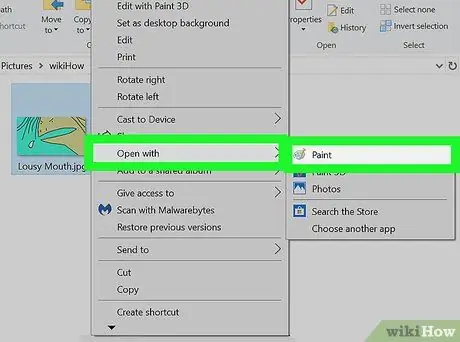
ნაბიჯი 1. გახსენით სურათი Microsoft Paint- ში
დააწკაპუნეთ მაუსის მარჯვენა ღილაკით გამოსახულების ფაილზე და გადაიტანეთ მასზე გახსენით ერთად, და აირჩიეთ საღებავი განაცხადის სიაში.
აირჩიეთ ფოტო მყარი ფერის ან თეთრი ფონით
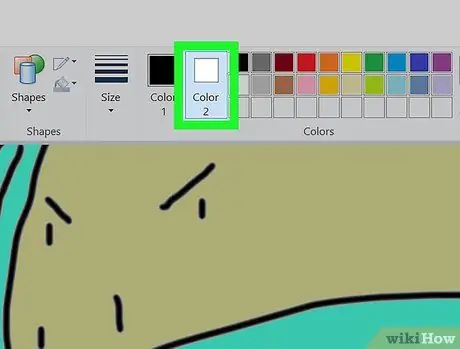
ნაბიჯი 2. ინსტრუმენტის პანელზე აირჩიეთ ფერი 2
აქ თქვენ უნდა აირჩიოთ სურათის ფონის ფერი, როგორც "ფერი 2".
მაგალითად, თუ სურათის ფონის ფერი თეთრია, დააყენეთ "ფერი 2" იმავე თეთრ ტონში
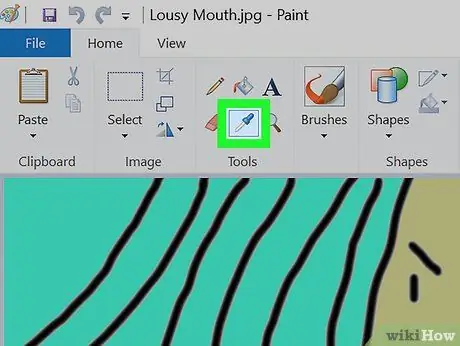
ნაბიჯი 3. დააწკაპუნეთ Eyedropper Tool ინსტრუმენტთა პანელზე
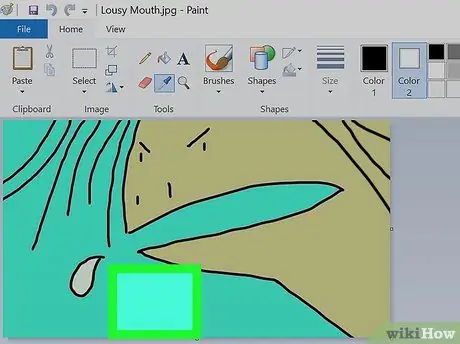
ნაბიჯი 4. დააწკაპუნეთ სურათის ფონზე
ეს გახდის "ფერი 2" შერჩევა სურათის ფონად. ახლა თქვენ შეგიძლიათ გამოყოთ სურათი მისი ფონის ფერიდან.
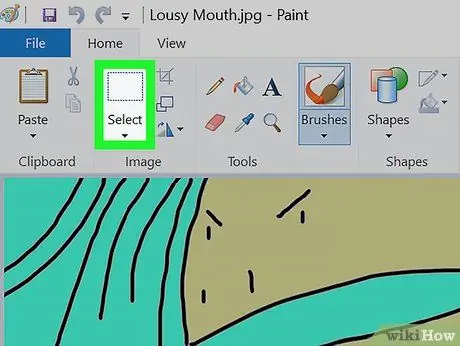
ნაბიჯი 5. დააწკაპუნეთ აირჩიეთ მენიუ ინსტრუმენტთა პანელზე
ის ზედა მარცხენა კუთხეშია. ჩამოსაშლელი მენიუ გაიხსნება.
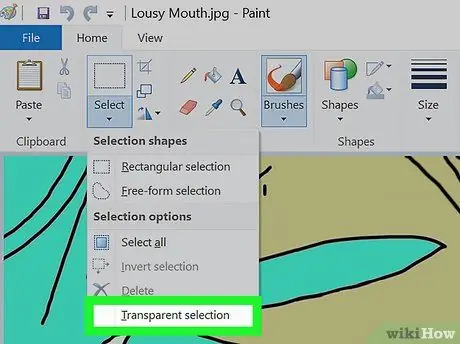
ნაბიჯი 6. მენიუში დააწკაპუნეთ გამჭვირვალე შერჩევაზე
"გამჭვირვალე შერჩევა" ვარიანტი აქტიური იქნება ყველა იმ ნაწილზე, რომელიც შერჩეულია და მოათავსეთ გამშვები ნიშანი მის გვერდით, მენიუში.
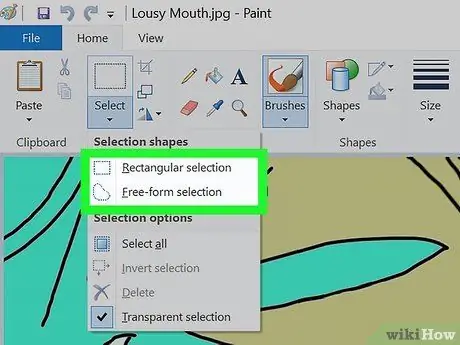
ნაბიჯი 7. აირჩიეთ მართკუთხა შერჩევა ან თავისუფალი ფორმის შერჩევა.
თქვენ შეგიძლიათ იპოვოთ ეს ვარიანტი მენიუში აირჩიეთ.
თქვენ შეგიძლიათ გამოიყენოთ ნებისმიერი ინსტრუმენტი "გამჭვირვალე შერჩევის" რეჟიმში, იმისდა მიხედვით, თუ რომელი სფეროდან გსურთ დახატოთ
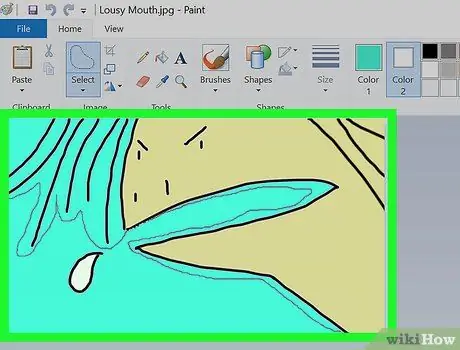
ნაბიჯი 8. მიეცით შერჩევის მონახაზი იმ სურათს, რომლის გაყოფა გსურთ ფონიდან
დააჭირეთ მაუსის მარცხენა ღილაკს და გააჩერეთ და გადაახვიეთ სურათზე.
შავი მონახაზი გამოჩნდება, მაგრამ გაქრება მაუსის გაშვებისას
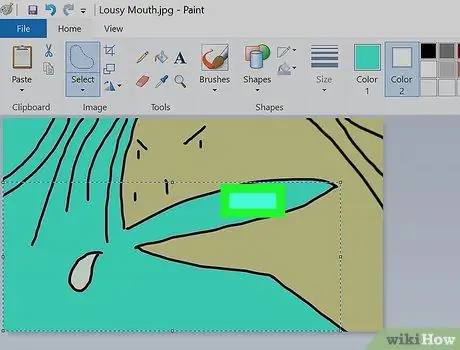
ნაბიჯი 9. დააწკაპუნეთ მარჯვენა ღილაკით იმ არეზე, რომელსაც მიენიჭა შერჩევის მონახაზი
წერტილოვანი ხაზი, რომელიც ქმნის ყუთს, გამოჩნდება არჩეული ტერიტორიის გარშემო.

ნაბიჯი 10. აირჩიეთ Cut ან დააკოპირეთ მარჯვენა ღილაკით მენიუში.
გამჭვირვალე შერჩევის კონტურის ველები გადაწერილი იქნება ბუფერში.
არჩეული სურათი გამოყოფილია ფონიდან
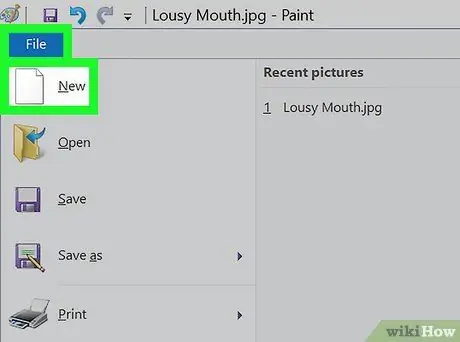
ნაბიჯი 11. გახსენით ახალი სურათი Paint- ში
თქვენ შეგიძლიათ გადაიტანოთ გადაწერილი სურათი აქ.
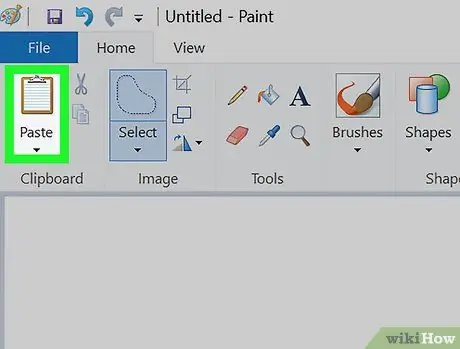
ნაბიჯი 12. ჩასვით კოპირებული სურათი
მარჯვენა ღილაკით დააწკაპუნეთ ახალ სურათზე და აირჩიეთ ჩასმა რა გადაწერილი სურათი ჩასმულია ახალ სურათში წინა გამჭვირვალე ფონით.






